Je vous propose dans ce tutoriel de découvrir comment installer une Seedbox chez un hébergeur pour télécharger des Torrents rapidement et sans risque.
Qu’est ce qu’une Seedbox et à quoi ça sert ?
Une Seedbox est un serveur distant que vous louez chez un hébergeur et que vous dédiez au téléchargement de fichiers Torrents. Il s’agit généralement d’un serveur Linux virtuel ou physique sur lequel est installé un client Torrent que vous pilotez via le web.
Les intérêts pour les Seedbox sont multiples :
- Puisqu’elles sont localisées chez un hébergeur elles disposent d’un débit montant et descendant très élevé. Le débit est généralement compris entre 100 Mb/s et 1 Gb/s selon les hébergeurs. Vous pouvez par exemple télécharger en Torrent un DVD de 4 GB en quelques minutes à peine.
- Les Seedbox sont souvent utilisées par les pirates pour télécharger illégalement car Hadopi ne contrôle pas les hébergeurs comme 1&1, OVH, Online, …. (ne me demandez pas pourquoi). Pour télécharger directement de chez soi, sans Seedbox, il est indispensable d’utiliser un logiciel de chiffrement de connexion Internet, un VPN, pour être anonyme.
- Elles sont également beaucoup utilisées par ces mêmes pirates car elles permettent de maintenir un taux de partage élevé chez les trackers de Torrent privés (On appelle cela le Ratio). Il est très difficile de maintenir un bon ratio de partage depuis son domicile, sauf à laisser le PC allumée 24/7, car le débit Domicile > Internet est généralement 8 fois plus faible que dans le sens Internet > Domicile. Toutefois ce dernier argument concernant le ratio n’est valable que sur les trackers privés, sur les trackers public il n’y a pas de restrictions.
- La Seebox permet en outre de disposer d’un espace de partage sur Internet performant. Vous pouvez par exemple créer votre propre Dropbox Like pour partager vos sources, légales bien entendu, pas de piratage les amis, c’est interdit.
Assez parlé on passe un peu à l’action.
Edit : Ce tutoriel a rencontré un énorme succès et je vous en remercie ! Mais le temps passe tellement vite qu’au fur et à mesure il est devenu obsolète car on ne trouve plus de Debian en 8 ou 9 chez les fournisseurs de VPS. Je me suis donc résolu à le faire évoluer et je vous invite donc à consulter mon nouvel article qui décrit comment déployer une Seedbox grâce à Swizzin sur les dernières versions de Debian et d’Ubuntu.
Le contexte
Pour réaliser ce tutoriel j’ai commandé un petit VPS chez IONOS 1&1, avec 80 GB de SSD et un Linux sous Debian pré-installé. Choisissez un Debian 8 (Jessie) ou un Debian 9 (Stretch), j’ai testé avec succès le déploiement de la Seedbox sur ces 2 versions.
Les VPS n’offrent pas énormément de stockage mais 80 GB c’est quand même déjà pas mal pour un usage personnel surtout que généralement vous n’allez pas conserver de contenu longtemps dessus, juste le temps de télécharger. Le point fort du VPS est qu’il est prêt en 5 minutes à peine dès que la commande est passée et que vous pouvez le réinstaller à volonté si vous le planté.
Si vous souhaitez disposer d’une volumétrie de stockage plus élevée optez pour un serveur dédié physique chez Kimsufi ou chez Online. Mais les prix augmentent significativement et les machines sont assez lentes même si la puissance n’est pas un facteur essentiel.
Nous allons installer sur ce serveur le client BitTorrent Deluge. C’est l’un des clients BitTorrent les plus employés sur les Seedbox, en concurrence avec rTorrent ou Transmission. Je ne vais pas m’attarder sur les raisons de mon choix mais j’aime notamment la légèreté du client Web de Deluge comparé à celui de rTorrent développé en JAVA.
Une fois le client Deluge installé et configuré nous allons lancer le téléchargement d’un Torrent.
Si vous n’êtes pas trop manchot sous Linux votre Seedbox devrait être opérationnelle en 10 minutes à réception du serveur sinon plutôt 20 ou 30 minutes si vous n’êtes pas à l’aise la première fois.
Installation et configuration de la Seedbox [Deluge sous Debian]
Installation du client Deluge
Ouvrez une session SSH avec PuTTY sur votre Seedbox.
Puis commencez par actualiser le référentiel local des logiciels disponibles sur les dépôts APT. Les dépôt APT sont des serveurs qui contiennent tous les logiciels supportés pour votre système.
Ce n’est pas toujours la dernière version du logiciel, mais elle a l’avantage d’être la plus stable possible.
sudo apt-get update
Vous pouvez en profiter pour mettre à jour les paquets actuellement installés sur votre serveur si des paquets plus récents ont été identifié suite au passage de la commande update.
sudo apt-get upgrade
Le client Torrent Deluge est constitué de 2 paquets: Deluged et Deluge-web. Le premier correspond au moteur de Deluge et le second au service Web.
On installe les 2 paquets en 1 seule commande car on aime quand ça va vite. Confirmez en tapant O.
sudo apt-get install deluged deluge-console deluge-web
Création d’un compte et d’un groupe dédié pour Deluge
Créez ensuite un compte ET un groupe nommés Deluge. Ce compte sera utilisé pour démarrer les services nécessaires au démarrage automatique de Deluge.
sudo adduser --system --gecos "Deluge Service" --disabled-password --group --home /var/lib/deluge deluge
Un utilisateur et un groupe deluge sont créés, le compte utilisateur est ajouté au groupe et le répertoire personnel deluge est créé dans /var/lib/deluge.
Création d’un service pour le moteur de Deluge
Il faut créer un service pour que Deluge démarre automatiquement au démarrage de votre serveur.
Créez et éditez pour cela le fichier deluged.service grâce à la commande nano (Vous pouvez utiliser l’éditeur nano ou vi, mais si vous n’êtes pas à l’aise passez par le client graphique WinSCP) :
nano /etc/systemd/system/deluged.service
et copiez dedans le contenu suivant :
[Unit] Description=Deluge Bittorrent Client Daemon After=network-online.target [Service] Type=simple User=deluge Group=deluge UMask=007 ExecStart=/usr/bin/deluged -d Restart=on-failure # Configures the time to wait before service is stopped forcefully. TimeoutStopSec=300 [Install] WantedBy=multi-user.target
Exécutez la commande suivante pour activer le démarrage automatique du service que vous venez de créer :
systemctl enable /etc/systemd/system/deluged.service
Plutôt que redémarrer le serveur pour démarrer le service, exécutez la commande suivante :
systemctl start deluged
Et pour vérifier l’état du service :
systemctl status deluged
Création d’un service pour l’interface Web de Deluge
Il faut également créer un service pour que l’interface Web de Deluge démarre automatiquement.
Créez cette fois le fichier /etc/systemd/system/deluge-web.service
nano /etc/systemd/system/deluge-web.service
et copiez dedans le contenu suivant.
[Unit] Description=Deluge Bittorrent Client Web Interface After=network-online.target [Service] Type=simple User=deluge Group=deluge UMask=027 ExecStart=/usr/bin/deluge-web Restart=on-failure [Install] WantedBy=multi-user.target
Exécutez la commande suivante pour activer le démarrage automatique du service que vous venez de créer :
systemctl enable /etc/systemd/system/deluge-web.service
Plutôt que redémarrer le serveur pour démarrer le service, exécutez la commande suivante :
systemctl start deluge-web
Et pour vérifier l’état du service :
systemctl status deluge-web
Et en l’état l’installation est complètement opérationnelle. Il ne reste plus qu’à passer à la dernière étape : Le téléchargement d’un Torrent (légal).
Ouvrir le port 8112 sur le pare-feu de votre VPS
Une dernière chose importante toutefois, pour accéder à l’interface Web de Deluge il faut préalablement s’assurer que le port 8112 est ouvert chez votre hébergeur. En l’occurrence 1&1 vous propose désormais nativement un pare-feu dédié pour protéger votre VPS. Par défaut le port 8112 n’est pas autorisé, il faut donc le faire. Cela se fait en 2 minutes en suivant ce petit tutoriel.
Premier démarrage de Deluge
Une fois le port 8112 ouvert sur votre VPS, ouvrez votre navigateur préféré et connectez-vous à Deluge via son adresse IP sur le port 8112. Exemple 54.23.12.65:8112.
A la première connexion le mot de passe est tout simplement deluge. Cliquez ensuite sur Login
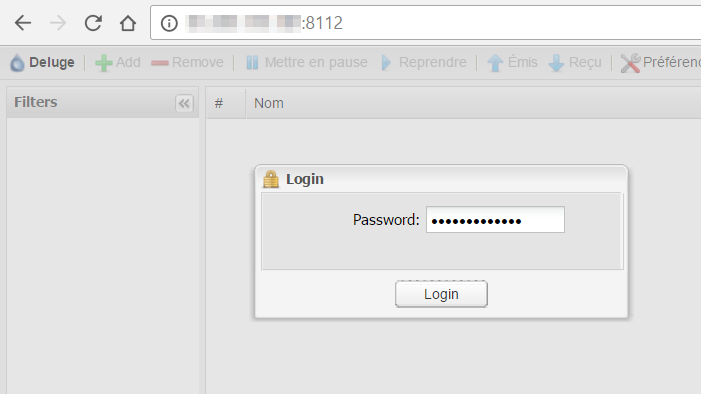
Vous êtes invité à changer de mot de passe, ce que je vous recommande bien entendu, mais nous verrons ça un tout petit peu plus tard. Cliquez sur No.

Le gestionnaire de connexion de Deluge s’affiche. Ce gestionnaire permet donc de gérer plusieurs client Deluge. Pas bête. Par défaut il vous propose bien entendu une connexion sur votre serveur, l’adresse 127.0.0.1 correspond à l’adresse locale de votre serveur. Cliquez sur Start Daemon.
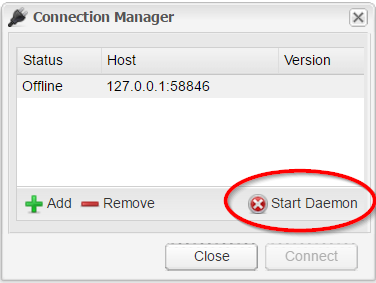
Puis sur Connect.
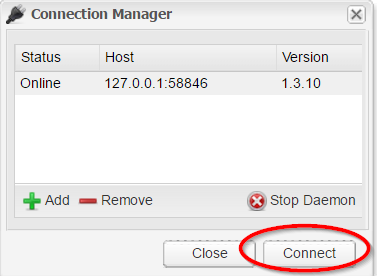
Bienvenue sur votre Seedbox sous Deluge !
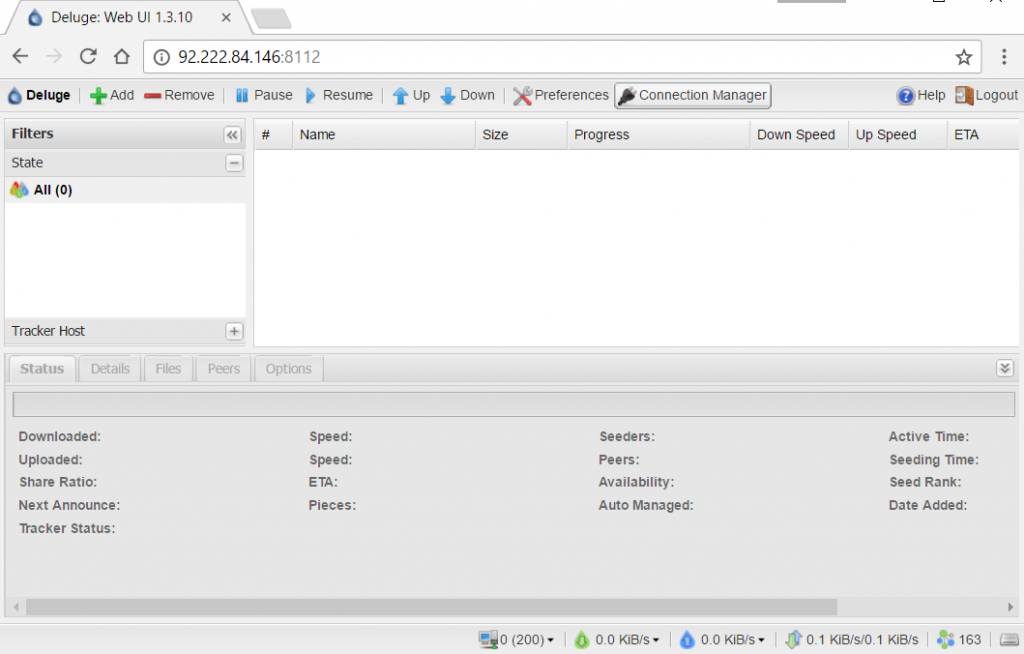
Pour changer votre mot de passe cliquez sur Préférences puis rendez vous dans la catégorie Interface. Procédez au changement et cliquez sur Change.
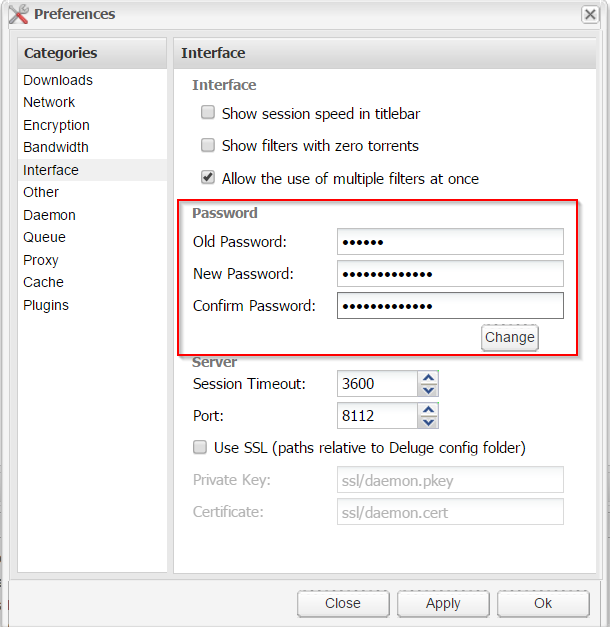
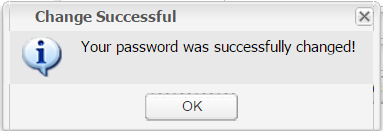
Votre mot de passe est changé.
Deluge est fin prêt au téléchargement. Enfin …
Téléchargement d’un Torrent avec Deluge
Pour notre premier téléchargement j’ai récupéré un lien Torrent directement sur le site de CentOS afin de télécharger leur dernière distribution. Mais les pirates qui téléchargent illégalement vont plutôt chercher des liens Torrents sur des sites de téléchargement illégaux.
Cliquez sur le bouton Add puis File pour ajouter le lien Torrent que vous avez téléchargé sur votre ordinateur. Je rappelle que le lien Torrent est un fichier petit en taille, il contient simplement le code d’identification du Torrent à télécharger. Il est également possible d’ajouter des liens magnets vous évitant de télécharger le lien Torrent. Tous les sites de le propose pas.
Une fois ajouté mon téléchargement commence. La vitesse grimpe assez rapidement. Sur mon VPS chez 1&1 j’ai un débit de 100 Mb/s, soit environ les 11,4 MB/s indiqués sur l’interface. Si j’étais chez Online ça monterait beaucoup plus haut, mais vous voyez qu’en moins de 6 minutes je vais télécharger les 4,1 GB du DVD de CentOS.
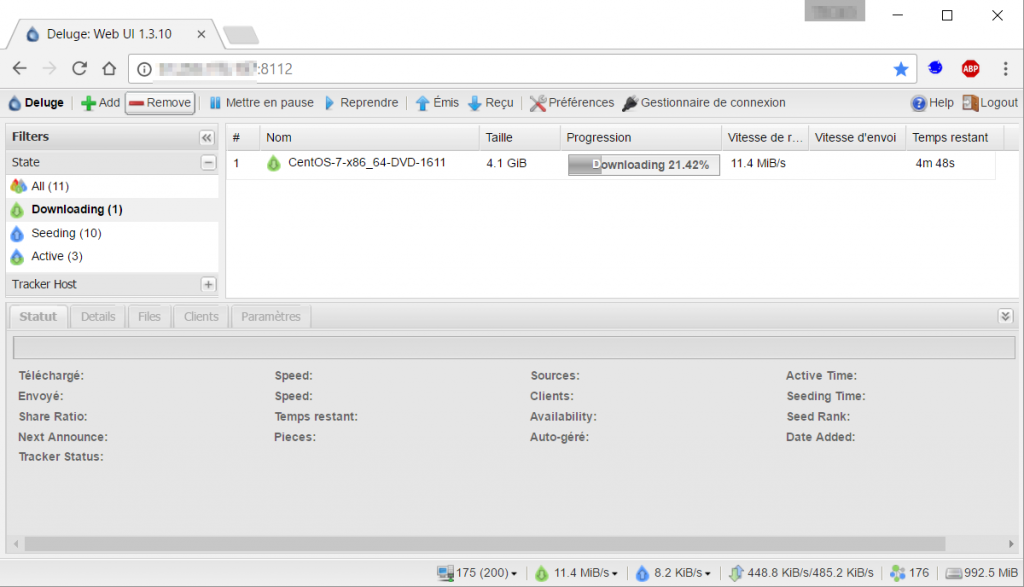
Comment récupérer votre téléchargement ?
Une fois votre Seedbox en place et vos premiers téléchargements effectués vous allez pouvoir récupérer vos fichiers.
Vous pouvez le faire manuellement de manière sécurisée depuis un client SFTP comme WinSCP ou avec un client FTP comme FileZilla. Dans ce dernier cas le service FTP devra être activé sur votre Linux.
Mais vous pouvez aussi le faire de manière automatique en mettant en place un script de copie entre votre Seedbox et votre NAS Synology. C’est un peu technique car j’intègre l’authentification par clé SSH pour sécuriser la connexion mais mon tutoriel est normalement bien détaillé.
Conclusion
J’espère que cet article vous a apporter un peu d’éclairage sur le fonctionnement d’une Seedbox. Je me dois de préciser que comme indiqué en introduction la Seedbox est beaucoup utilisée par les pirates pour télécharger illégalement. Je serais curieux de savoir combien de serveurs dédiés chez les hébergeurs sont utilisés pour cet usage, à mon avis c’est énorme. Toujours est-il que je me dois de vous rappeler que le téléchargement d’œuvres protégées par un droit d’auteur est strictement illégal.

Bonjour Super tuto même pour un débutant, est-il possible d’intégrer des softs comme Sonarr par exemple directement ? merci
Bonjour,
Super tuto même pour un débutant par contre est-ce qu’il est possible de rajouter radarr par exemple directement sur un debian 9 ? et si oui serait-il possible de faire un tuto pour relier les deux? merci par avance
Salut
Super tuto. Clair net et précis.
Merci beaucoup.
bonjour,
est-ce que je peut savoir si le seedbox est un logiciel qu’on peut installer sur un portable
Sur un ordinateur portable ? Pour oui mais pour quel usage ?
OC.
bonjour, qui a un tuto pour crée un fichier torrent et le partager ?
le meilleur pour les seedbox =>> quickbox :
apt-get -yqq update; apt-get -yqq upgrade; apt-get -yqq install git lsb-release; \
git clone https://github.com/QuickBox/QB /etc/QuickBox; \
bash /etc/QuickBox/setup/quickbox-setup
Bonsoir
aide
mon deluge ne veut pas prendre des fichiers à plus de 4GO jusqu’à 6Go sa mais après sa ne veut plus meme en jouant sur cette commande Use compact allocation
je suis sous debian 9
server dedie chez kimsufi de 500GO
merci
C’est du Wow, un tutoriel très bien expliqué, étape par étape
Merci beaucoup, ça m’a beaucoup aidé et j’espère que ça va aider également les autres
Tuto de très bonne qualité, beau travail et merci !
merci pour ce tuto c’est exactement ce que je cherchais.
merci pour ce tuto digne de son nom 🙂 !!!
suite à ce tuto super bien fait pour un newbie comme moi, j’ai donc procédé à l’achat puis l’installation d’un kimsufi hier et… bonjour le débit de m…de !!!
je culmine a des pointes a 160k/s alors qu’une seedbox en mutualisée me permet habituellement un 1.2m/s. Est ce que c’est un débit habituel ? ou ai-je déconné qq part ou mal paramétré?
Bonsoir Cisif,
Soit tu as un problème avec tes torrents (manque de sources) soit c’est Kimsufi qui n’assure pas les débits, pas glop.
Je déploie des Seedbox avec OVH et 1&1 sans aucun problème de performance. Ma reco va pour 1&1, qui en plus de performance meilleures, offre une interface de gestion et un service technique téléphonique à la pointe. Ce dernier critère a surtout de l’intérêt pour l’hébergement de site Web, j’héberge SysKB sur 1&1 depuis quelques années maintenant.
OC.
Super tuto, très bien expliqué,
j’ai eu un soucis de port à cause de nouvelle règle de sécurité chez One & One
Cependant l’auteur m’a trouvé la solution en un rien de temps.
Très réactif et compétent, rien à redire à part que je vous conseil ses tutoriels.
Cordialement,
TB
Merci Tanguy !
J’en ai profité pour créer le tuto : Ouvrir un port sur le Firewall de votre VPS chez 1&1
OC.
Bonjour,
J’ai suivi votre tutoriel afin de mettre en place ma seedbox, cependant j’ai un problème au moment de joindre, l’interface web, cela ne fonctionne pas..
J’ai bien ouvert le port concerner, j’ai essayer avec d’autre rien ne fait alors que pourtant sur mon serveur les deux services Deluge sont bien opérationnels et sans erreurs apparentes .. Si quelqu’un aurais au solution je suis preneur !
Cordialement,
TB.
Bonjour Tanguy,
Redémarre ton VPS, au cas où.
Ensuite dans le connection manager assures toi que le daemon est « connected ». Et après c’est tout bon 😉
OC.
Tout d’abord merci de votre réponse, j’ai redémarré mon VPS comme vous me l’avez conseille.
Cependant je n’accède même pas à l’interface de Deluge sur mon navigateur web.. j’ai vérifier le statut des services via Putty il sont pourtant opérationnel. J’ai aussi fait la procédure sur ma box pour le port 8112, rien n’y fait pour l’instant..
« Le site est inaccessible. » » … à mis trop de temps à répondre »
Auriez-vous une idée ?
TB.
Ah ok pardon j’avais mal compris.
Il y a rien à faire côté box, le problème vient très certainement de la configuration de la seedbox et tu as certainement fait une coquille en reprenant mon tutoriel.
Je l’ai encore installé il y a quelques jours pour un ami et j’ai juste suivi mon tuto.
Attention dans les copier / coller, je ne sais pas comment tu procèdes mais quand tu créés les fichiers de configuration avec nano ou vi, il est possible que le copié / coller aligne tout le code sur une seule ligne !
Eventuellement recommences tout à zéro en réinitialisation ton VPS. Ce n’est pas très long.
OC.
J’ai donc suivi une fois de plus vos conseil, et tout repris à zéro en m’assurant bien à chaque étape qu’il n’y ai pas de coquilles.
Malheureusement pour moi cela ne fonctionne toujours pas..
J’ai tenter un ping de mon VPS et celui ci ne marche pas (le ping), avec un tracert j’ai pu voir que j’allais jusqu’au deux première adresse One & One et après plus rien..
Est-ce que le problème viendrais de la ?
Je ne suis pas un as en programmation mais je ne suis pas non plus un débutant.. Mais je doit dire que la je suis un peu dépiter.
Merci de votre aide,
TB
Bonjour Tanguy,
Si le ping ne fonctionne pas c’est normal, c’est souvent voulu par les fournisseurs.
D’ailleurs si tu arrives à te connecter en Putty ou WinSCP c’est que ça marche !
Ecoutes je suis curieux de savoir ce qui ne va pas. Eventuellement envoie sur mon mail webmaster@82.165.158.164 ton IP / login root / password que je vérifie ta config. Si je trouves l’erreur tu pourras soit recommencer l’installation (nouvelle ip , compte root , password) ou simplement changer le password du compte root.
OC.
Un DVD CentOS de 4TB ?! O-0
Plutôt 4GB 😉
Bien vu, c’est corrigé !
OC.
Merci O.C.
Merci pour ta réponse rapide. Lisant tes tutos il me semble qu’un débutant aurait plutôt intérêt à se tourner vers un bon VPN. Est-ce vraiment plus simple d’accès ?
Oui utiliser un VPN et ce qu’il y a de plus simple puisqu’il n’y a rien à faire à part lancer son VPN et se connecter sur un serveur VPN situé dans un pays laxiste.
Par ailleurs le VPN sécurise mieux ton PC en ne l’exposant pas directement sur Internet, te permet de surfer depuis le travail sans être espionné par le service informatique, et pleins d’autres choses encore.
OC.
Bonjour Ozanne Cadet,
J’ai pris à l’essai une box Useed (la moins chère pour 1 mois). Elle est paraît-il configurée « prête à l’emploi ». Malgré tout, étant complètement novice je ne sais pas la mettre en route. Un premier onglet demande « Sélectionner la source ». Puis au dessous un second « Propriété du torrent (trackers) ». Je n’ai aucune idée de ce qu’il faut écrire dans ces onglets pour accéder aux torrents.
Help please.
Bonjour,
Je ne connais pas Useed. Tu auras noté que mon tuto explique comment créer sa seedbox soi même 😉 plutôt que de passer par un service tier plus cher. Je constate juste que pur le prix de Useed tu aurais un petit serveur Kimsufi ou Online 5 fois plus gros.
Maintenant je comprends tout à fait que tu cherches un service prêt à l’emploi, car se lancer sur Linux peut faire peur.
OC.
Bonjour,
je n’arrive pas à configurer Transdrone pour pouvoir piloter ma seedbox depuis mon android … help please 🙂
Re,
Finalement un redémarrage du système a été salvateur… Après avoir redémarré le système et s’être connecté à l’interface web, le gestionnaire de connexion affiche le statut du deamon ainsi que son adresse et sa version (qu’il n’affichait pas avant parce qu’il n’avait pas du le détecter comme il faut).
Voilà, donc ça fonctionne bien 🙂
Merci pour ton partage 🙂
Hello,
Très bonne nouvelle ! Et profites bien de ta seedbox : https://syskb.com/meilleurs-sites-telechargement-de-torrent/
OC.
Bonjour,
Idem suite à l’installation de deluge impossible de lancer le deamon…
Il ne se passe rien.
Je cherche et si je trouve je reviens ici 🙂
JE suis dans le même cas, j’ai fait une clean install, et bien suivi le tuto, et quand je clique sur start daemon, il reste hors ligne
Salut =)
Quand je clic sur start daemon, il ne se passe rien et je ne peux pas cliquer sur Connect du coup. Une idée de la source du pb ?
Merci d’avance =)
Hello,
Étrange si tu en arrives là c’est que tout est installé. Cette fenêtre n’a pas trop d’intérêt en soit, elle permet de se connecter éventuellement à une autre instance Deluge depuis la Seedbox.
Tu as réussi depuis ton post ?
OC.